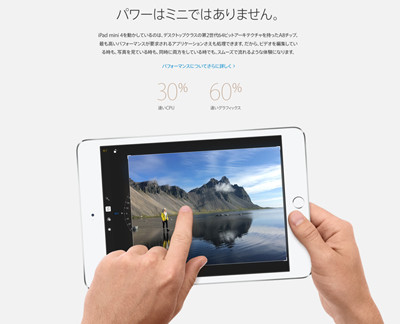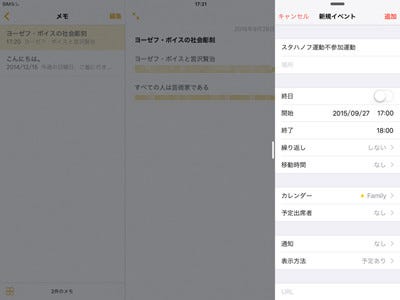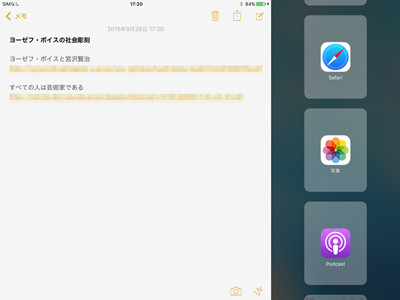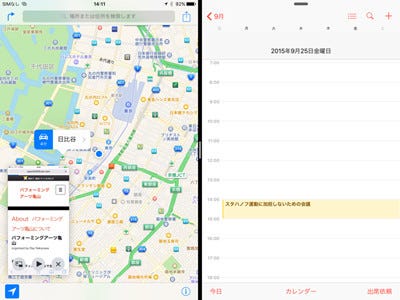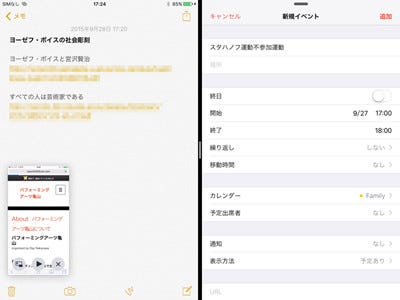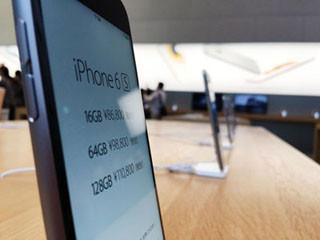実を言うと、筆者は新製品と旧製品を比較して論じるという形式があまり好きではない。冒頭でも書いたが、今回で言うと一世代前のiPad mini 3は販売が終わっているので、比べる意味がそんなにあるとも思えないからである。加えて言うと、PC/IT系ジャーナリストが好きな「ベンチマーク」をとるのも、なるべくやらない方針でいる。これは単に「面倒くさい」というのもあるが、そもそも筆者はPC/ITジャーナリストでなく、ベンチマークとって語れることが殆どないからだ。どちらかというと、PCの処理速度は倍になったのに、労働時間はどうして半分にならないのか? といったことを考察するほうが得意なのである。
が、しかし、今回のiPad mini 4に関しては処理性能の比較はそれなりに意味があると思われる。では、どんな意味か? そこを少し掘り下げてみよう。
iPad mini 4の一番大きな改良点はCPUだ。第2世代の64bitアーキテクチャのA8が搭載された。iPad mini 3で採用されていたA7チップに比べ、CPUパフォーマンスが最大30%、グラフィック性能が60%向上している。そして本題はここからである。先日リリースされたiOS 9についてだ。
iOS 9ではiPad向けの機能が大幅に強化されている。まずは「Slide Over」から。これは現在使用しているアプリの上に2つめのアプリがスライドして現れるというもので、画面右端からスワイプすると起動できるアプリが表示される。この機能は異なるアプリを切り替えて利用できるというもので、2種類のアプリを同時に使用することはできない。
「Slide Over」を推し進めた機能が「Split View」だ。これは「Slide Over」させたアプリとメインで使っていたアプリを行ったり来たりできる。例えば、右側で表示したSafariの画面と左側で起動したマップの画面を同時にピンチイン/アウトするといったことが可能だ。右の画面でとったメモからカレンダーへコピペする場合などに重宝するが、この機能の利便性はかなり高い。前述の作業も、これまでならメモでコピーしたらホーム画面に戻って、貼付けたいほうのカレンダーを起動する、あるいはホームボタン二度押しで表示されるマルチタスク画面で切り替えるという手順を踏まなければならなかったが、よりスピーディーな操作が可能となった。
もうひとつ、「Picture in Picture」という機能も搭載された。これはSafariで見ている動画やFaceTimeで使っている映像を小さくして画面の隅で再生しながら表示できるというものだ。動画再生しながらアプリの起動も可能で、表示させている映像は四隅の任意の位置に移動できる。
今挙げた3つがiOS 9でのiPad向け機能の主要な強化点なのだが、このうち、「Slide Over」と「Picture in Picture」はiPad mini 2/3、iPad Airでも使えるが、「Split View」に関しては、iPad Airと現時点で未発売のiPad Pro、そしてiPad mini 4でしか利用できない。つまりiOS 9の機能をフルに使うには、旧世代のiPad miniではダメなのだ。しかも、主要強化点の中で、最大の目玉となる機能が使えないということになる。
正直、パフォーマンスが何%上がったとか、どうでもよくない? それを体感できるユーザーって、実際のところどの程度いるの? という考えの持ち主だった筆者だが、今回ばかりはA7とA8の違いを強調せず、スルーするわけにはいかなかった。